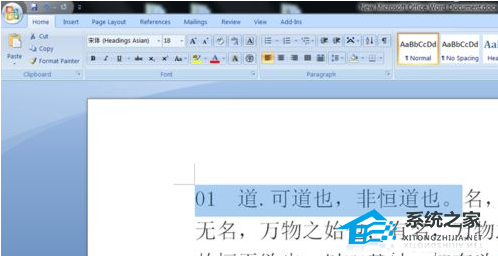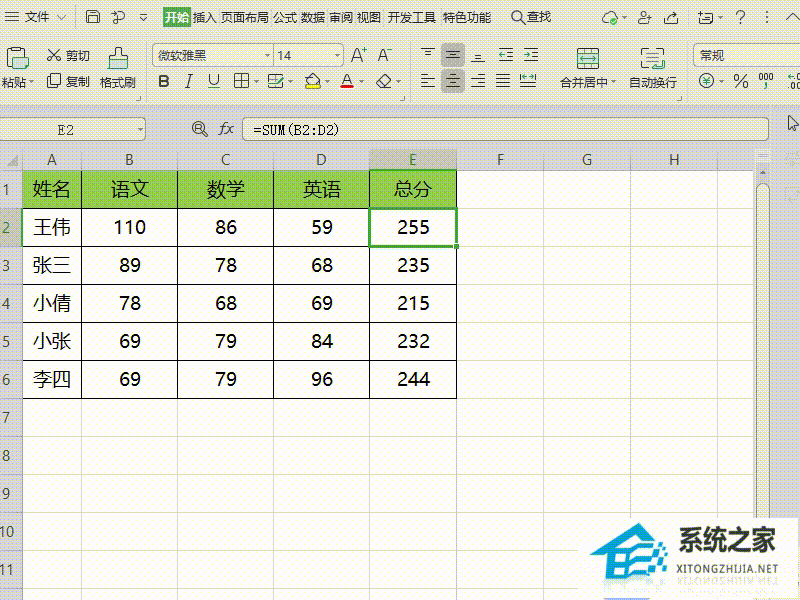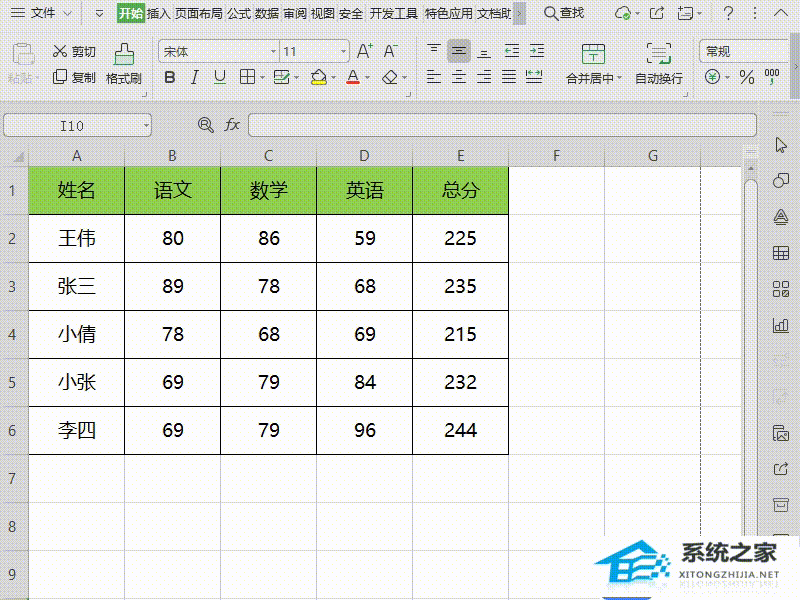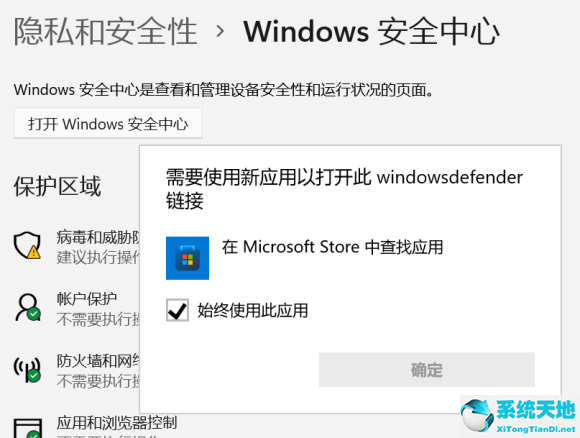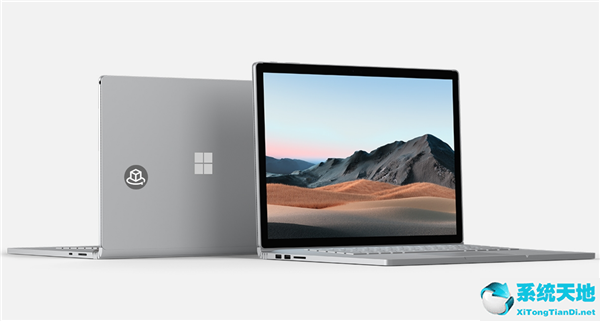Word文档批量删除英文字母的操作方法分享, 批量删除Word文档中英文字母的操作方法分享。一些用户在将文本导入Word软件时,发现自己导入的文本中有很多英文夹杂物。那么我们如何批量删除这些英文字母呢?我们来看看删除方法。
操作程序
1.点击office word2007的功能按钮图标,进入word编辑主界面。
:  2.在编辑界面中,看到相应的内容,然后点击工具栏上的开始按钮,点击替换按钮。
2.在编辑界面中,看到相应的内容,然后点击工具栏上的开始按钮,点击替换按钮。
: 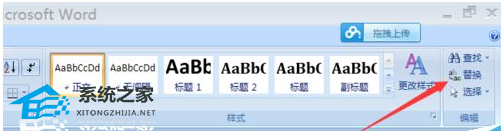 3.在弹出的查找和替换输入框中,单击更多选项按钮。
3.在弹出的查找和替换输入框中,单击更多选项按钮。
: 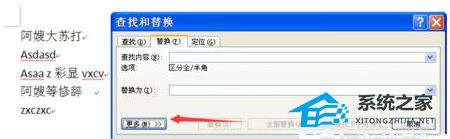 4.在弹出的更多选项界面中,点击特殊格式按钮。
4.在弹出的更多选项界面中,点击特殊格式按钮。
: 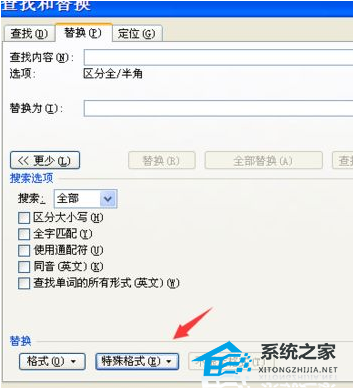 5.在弹出的特殊字符界面中,找到任意字母的选项,点击即可。
5.在弹出的特殊字符界面中,找到任意字母的选项,点击即可。
:  6.在搜索内容字段中,会出现一个包含任意字母的搜索表达式。
6.在搜索内容字段中,会出现一个包含任意字母的搜索表达式。
: 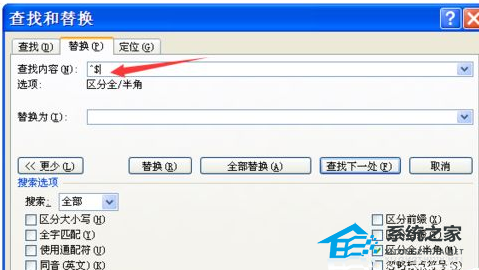 7.最后点击全部替换按钮,所有英文字母都会变成空字符,从而达到删除的效果。
7.最后点击全部替换按钮,所有英文字母都会变成空字符,从而达到删除的效果。

Word文档批量删除英文字母的操作方法分享,以上就是本文为您收集整理的Word文档批量删除英文字母的操作方法分享最新内容,希望能帮到您!更多相关内容欢迎关注。
未经允许不得转载:探秘猎奇网 » Word文档批量删除英文字母的操作方法分享(如何一次性删除word中的英文)

 探秘猎奇网
探秘猎奇网 iwc手表是什么牌子?iwc是什么样的手表?
iwc手表是什么牌子?iwc是什么样的手表?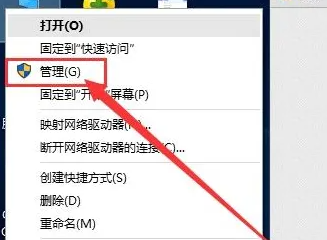 win11怎么以管理员身份运行(win11设置账户管理员)
win11怎么以管理员身份运行(win11设置账户管理员) 海王是什么意思?给大家举个例子说明一下吧
海王是什么意思?给大家举个例子说明一下吧 如何鉴别真假蜂蜜?用下面这种方法,包你不上当
如何鉴别真假蜂蜜?用下面这种方法,包你不上当 win10如何切换到管理员账户(win10怎么切换管理员账户)
win10如何切换到管理员账户(win10怎么切换管理员账户) PPT如何设置从左抽出的效果(PPT中如何设置从左侧拉出效果)
PPT如何设置从左抽出的效果(PPT中如何设置从左侧拉出效果)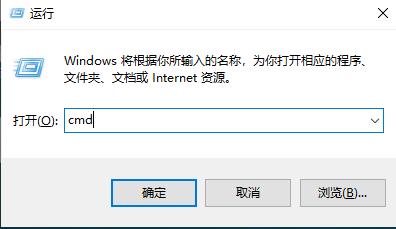 epic正当防卫4不可用(epic正当防卫4打不开怎么办)
epic正当防卫4不可用(epic正当防卫4打不开怎么办) iphone15什么时候发布?iPhone15发布日期确定!
iphone15什么时候发布?iPhone15发布日期确定!